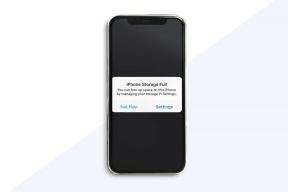PAGESをPDFまたはDOCXに変換する方法(Macなし)
その他 / / November 29, 2021
PAGESは、によって使用される独自のファイル形式です。 iWorkページ. このフォーマットがAppleエコシステムの外で使用されているのを目にすることはめったにありません。 これは、Wordなどのアプリケーションを使用してPAGESドキュメントを開いたり編集したりするためです。 Googleドキュメント、またはAdobeAcrobatは使用できません。

Macでは、iWork Pagesは、 他のユーザーに送信する前にPDFまたはDOCX形式にファイルをエクスポートする便利さ プラットフォーム。 しかし、誰かがPAGESドキュメントを変換する時間をとらずにあなたの方法で送信した場合はどうなりますか?
もちろん、Macをお持ちの場合は、大丈夫です。 しかし、そうでない場合は問題が発生します。 心配しないでください。 Mac以外のプラットフォームでPAGESファイルをPDFまたはDOCXに変換して、ドキュメントを開いたり作業したりできるようにする方法を見てみましょう。
ガイディングテックについても
デスクトップでのページの変換
デスクトップでは、WindowsでもLinuxでも(iWorkスイートがインストールされていない場合はMacでも)、次の方法でPAGESファイルを変換するための簡単で非常に安全な方法があります。 iCloudページを使用する. ご存じない方もいらっしゃると思いますが、Appleのサービスの大部分はiCloud.comのウェブアプリとしてオンラインで利用できます。これには(特定の制限はありますが)ページも含まれます。
PAGESファイルをiCloudPagesにアップロードした後、PDFまたはDOCX形式で簡単にダウンロードできます。 もちろん、iCloud.comにアクセスするにはAppleIDが必要です。 したがって、アカウントをお持ちでない場合は、アカウントを作成できます。
ステップ1: デスクトップで任意のブラウザを開き、iCloud.comにアクセスします。
iCloud.comにアクセス
ステップ2: iCloudクレデンシャルを挿入してiCloudにサインインするか、「AppleIDの作成」リンクを使用してAppleIDを最初から作成します。

ステップ2: iCloud Launchpadで、「ページ」をクリックします。

ステップ3: アップロードアイコンを使用して、PAGESファイルをiCloudDriveにアップロードします。

ステップ4: アップロードしたファイルにカーソルを合わせ、[その他]アイコン(3つのドット)をクリックします。 表示されるコンテキストメニューで、[コピーをダウンロード]をクリックします。
複数のファイルを変換してダウンロードすることもできます。 複数のファイルを選択するには、Ctrlキーを押しながら、変換するファイルをクリックします。 または、Ctrl + Aショートカットを使用して、iCloudページ上のフォルダ内のすべてのファイルを選択することもできます。

ステップ5: ポップアップボックスで、PDFまたはDOCX(Word)のいずれかを選択します。 ファイルは、選択した形式ですぐにハードドライブにダウンロードされます。

ヒント: ダウンロードする前に、iCloud Pages自体を使用して、PDFまたはDOCX形式に変換する前にドキュメントを編集することもできます。
この方法は非常に便利で、最も重要なのは安全です。 変換後のほとんどのPAGESドキュメントでは、フォーマットの問題はほとんど存在しないはずです。 ただし、常に確実であるとは限りません。 したがって、それを覚えておいてください。

Apple IDをお持ちでなく、作成に手間をかけたくない場合は、いつでもオンラインファイルコンバーターを使用できます。 次のセクションで1つについて説明します。
Androidでページを変換する
Androidでは、iCloud.comのウェブアプリはモバイルブラウザでは正しく機能しないため、使用できません。 そのため、PAGESファイルのアップロードや変換が困難になっています。 代わりに、PlayストアにはPAGES形式をサポートする変換ユーティリティもないため、頼りになるものはありませんが、サードパーティのオンラインコンバーターに依存する必要があります。
以下に、Zamzarを使用するための具体的な手順を示します。これは、評判の高いオンラインコンバーターであり、しばらくの間使用されており、ほとんどのAndroidブラウザーで非常にうまく機能します。
ただし、いつものように、ファイルが送信中に傍受されたり、オンラインのサードパーティサーバーでホストされているときに脆弱性が発生したりするリスクがあります。 Zamzarは、アップロード時から24時間ファイルをホストします。 したがって、特に機密性の高いドキュメントに関しては、先に進むかどうかを決定するのは完全にあなた次第です。
ノート: Zamzarは、デバイスごとに1日あたり5回のコンバージョンの制限を課しています。 制限を解除するには、有料プランにアップグレードする必要があります。
ステップ1: Androidデバイスでブラウザ(できればChrome)を開き、ZamzarのWebサイトにアクセスします。
Zamzarにアクセス
ステップ2: [ファイルの選択]オプションを使用して、Androidデバイスから変換するファイルを選択します。


ステップ3: [ファイルを変換]メニューを使用して、出力ファイル形式を指定します。 PDFおよびDOCX形式に加えて、ZamzarはDOC、EPUB、およびTXT形式への変換もサポートしています。


ステップ4: [変換]をタップします。 ファイルはすぐに変換を開始するはずです。 サーバーのワークロードによっては、変換プロセスの開始に数秒かかる場合があります。 Zamzarがファイルを変換したら、ファイルの横にある[ダウンロード]ボタンをタップして、ファイルをローカルに保存します。


ダウンロードしたファイルは、デバイスのダウンロードフォルダーに保存されます。
ノート: Chromeを使用している場合は、ファイルをダウンロードするとすぐにプレビューが表示されます。 ナビゲーションバーの[戻る]アイコンをタップするだけで、Zamzarのダウンロードページに戻ることができます。
のような他のオンラインファイルコンバータ CloudConvert また Aconvert また、PAGESファイルを目的の形式に変換する機能も提供します。 ただし、続行する前に、そのようなサイトのプライバシーポリシーを読んで、それらのサイトがデータをどのように処理するかを判断することをお勧めします。
ガイディングテックについても
iOSでのページの変換
iOSでもサードパーティのコンバーターに依存する必要はありません。 代わりに、iOSバージョンのPagesアプリ自体を使用して、PAGESファイルをPDFまたはDOCX形式に変換できます。 そして、あなたが疑問に思っているなら、iCloud.comはSafariでも正しく機能しません iPhoneまたはiPad用の他のブラウザ どちらかなので、それは実行可能なオプションではありません。
ステップ1: AppStoreからPagesアプリをダウンロードします。 すでにインストールされている場合は、次の手順に進んでください。
ページをダウンロード
ステップ2: Pagesアプリを開くと、オンラインでローカルに保存されているPAGESファイルを選択するように求められます。 メールやその他のアプリでPAGESファイルを受け取った場合は、添付ファイルをタップすると、Pagesアプリで自動的に開きます。

ステップ2: [その他]メニュー(3つのドットのアイコン)を開きます。

ステップ3: [エクスポート]というラベルの付いたオプションをタップします。

ステップ4: 希望する出力ファイル形式を選択します。

ステップ5: PAGESファイルは選択したフォーマットにすぐに変換されます。 続行するには、[送信方法の選択]というラベルの付いたオプションをタップします。

ステップ6: 表示される共有シートで、ファイルを開くアプリ(Word、Adobe Acrobatなど)を選択します。 または、[ファイルに保存]オプションを使用して、ファイルを統合クラウドストレージサービスまたは On My iPhone / iPadフォルダ 経由 ファイルアプリ.

デスクトップでiCloud.comを使用するのと同じように、PagesアプリはファイルをPDFまたはDOCXに変換する安全な方法を提供します。 ただし、アプリは一度に複数のファイルをエクスポートすることはできません。
代わりに、CloudConvertアプリの使用を検討できます(AppStoreからダウンロード可能)または一度に複数のファイルを変換するZamzarなどのオンラインコンバーター。 サードパーティのアプリもオンラインコンバーターも最も安全ではないことに注意してください。PAGESドキュメントに機密情報が含まれている場合は、それらの使用を避ける必要があります。
ガイディングテックについても
あなたの文書に注意してください
つまり、Mac以外のデバイスでPAGESファイルをPDFまたはDOCX形式に変換する方法です。 ワープアップする前の最後のリマインダー。
サードパーティのコンバーターはファイルを非常に簡単に変換しますが、可能な限りAppleが提供するソリューションを使用することを常に忘れないでください。 また、Androidのようにそれが不可能な場合は、機密文書をそのようなサービスにアップロードすることは良い考えではない可能性があることに注意してください。 セキュリティとプライバシーは常に利便性よりも優先されるべきです。
次のステップ:テキストのスニペットだけで実際にクールなビデオを作成できることをご存知ですか? その方法については、以下のリンクをクリックしてください。